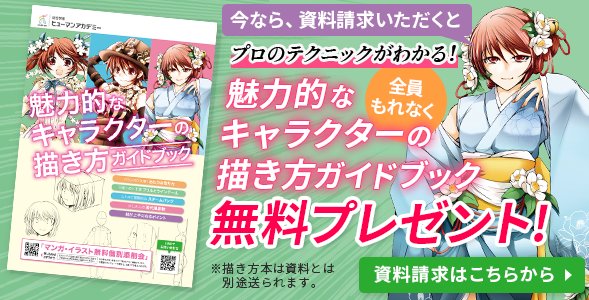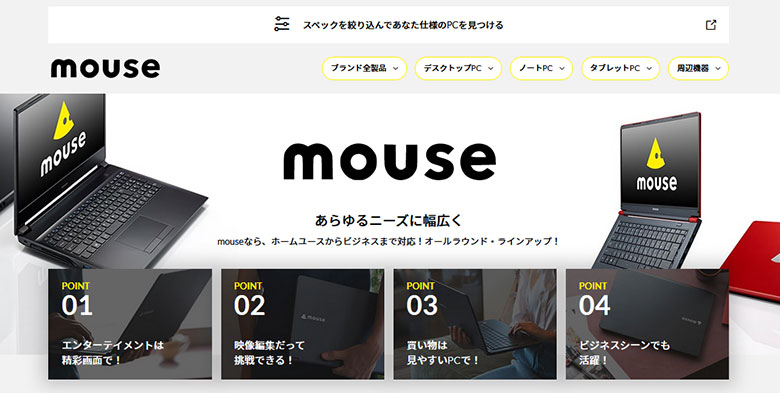どうも、元ゲームイラストアートディレクターのハシケン(@conteanime)です。
パソコンで『CLIP STUDIO PAINT(=以下クリスタ)』を使って絵を描くなら、イラストやマンガを快適に描けるPCスペックも知っておく必要があります。
あなたがクリスタでやりたい作業に必要なスペックを満たしていないパソコンだと、描いててイチイチ動作がもたついてストレスばかり溜まってしまことにつながりかねません。

 ハシケン
ハシケン以前開催してたクリスタ講座でも、ご持参いただいたパソコンが古くて描くのに苦労していた参加者さんが結構多かったんですよね💦
そこで今回はデジタルイラスト講師もしている絵のプロ目線をふまえクリスタを使う時に必要なパソコンのスペックと、ノートパソコン&デスクトップPCのおすすめ最新機種情報までくわしく紹介します。



快適にクリスタが使えるパソコンを手にすればデジタル絵がストレスなく楽しめます!
クリスタのデジタルお絵描きが快適に楽しめるパソコンスペックとは?
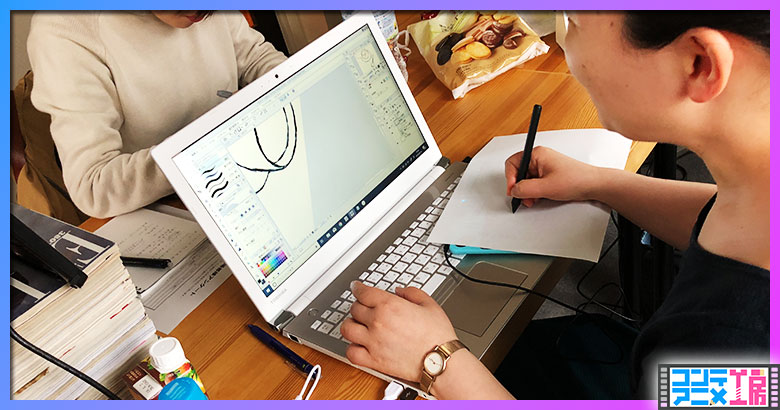
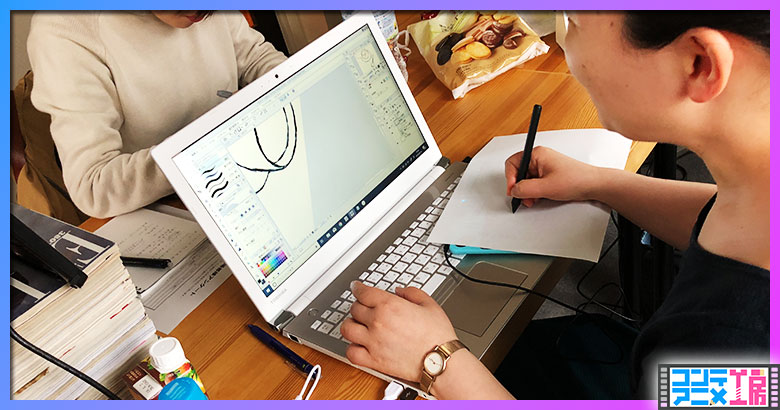



そもそもクリスタで絵を描くには、どのくらいのパソコンスペックが必要だと思いますか?


現時点でクリスタを普通に動かせるパソコンスペックは、このようなレベルとなります。
モニター・・・フルHD(1980✕1080)以上、横長ワイド
CPU・・・intel core i5以上
メモリ・・・8GB以上(できたら16GB)
ストレージ・・・SSD200GB以上(HDDなら1TB)
グラフィックボード・・・必須ではないがあると快適



このスペックを満たしていればたしかにクリスタで絵自体は描けるんですが、注意してほしい点もあるんです!
それはデジタルで快適にストレスなく絵を描くには、通常求められるスペックより多少上のレベルにしておくのが鉄則ということなんです。
要求されるスペックまんまだと、密度の細かいイラストやページの多い漫画をクリスタで描こうとするとパソコン処理がもたついてイライラする状況が増えるかもしれません。



せっかく便利なクリスタの3Dデッサン人形も、動作がモタモタしたらまともに使ってられないでしょう💦
なので不愉快なくクリスタで楽しく描いていきたいなら、上記のスペックをベースとしつつ予算の許す範囲で少し高めのスペックをめざすのが長く快適にデジタルお絵描きしていける秘訣になります。



デジタル機材には余裕を持っておこう!
……ってことですね♪
クリスタでストレスなく快適にお絵描きしていける、2025年最新パソコン4選


ここではクリスタに必要なスペックを十分以上に満たしてお絵描きをスムーズに楽しめる最新パソコンを厳選して紹介しておくので、悩んだ時の参考にしてください。
①不安なくクリスタでデジタル絵が描きだせる、標準スペックのデスクトップPC
mouse MH-I5U01

公式サイト:https://www.mouse-jp.co.jp/store/g/mouse-mh
| OS | Windows 11 Home 64ビット |
|---|---|
| CPU | インテル® Core™ Ultra 5 プロセッサー 225 |
| グラフィックス | インテル® グラフィックス |
| メモリ | 16GB (8GB×2 / デュアルチャネル) |
| ストレージ | 500GB (NVMe Gen4×4) |
| 価格 | 134,800円(税抜122,546円)~ |
安定したスペックの割に通常価格13万円代と限界まで価格がおさえられたデスクトップ型パソコンで、気楽にクリスタでお絵描きが始められます。
最低限このくらいのレベルなら、購入後安心してイラスト作成に使っていけると考えてください。
通常別売りとなるキーボードやマウスも最初からついているので、はじめてデジタル絵を描きたい人の最初の一台としてもちょうどいいでしょう。
②クリスタでやりたいことがなんでも楽しめる、優秀スペックのデスクトップ型PC
mouse MH-I7U01

公式サイト:https://www.mouse-jp.co.jp/store/g/mouse-mh
| OS | Windows 11 Home 64ビット |
|---|---|
| CPU | インテル® Core™ Ultra 7 プロセッサー 265 |
| グラフィックス | インテル® グラフィックス |
| メモリ | 16GB (8GB×2 / デュアルチャネル) |
| ストレージ | 500GB (NVMe Gen4×4) |
| 価格 | 169,800円(税抜154,364円)~ |
シンプルな絵を描くだけなら十分すぎるスペックで、高品質なデザインやYouTubeの動画編集にも使えます。
その分①より多少値段は上がりますが、ここまでの機種なら処理でストレスを感じることもなく安心してクリスタを使っていけるでしょう。
①との大きな違いはCPUとグラフィックス面なので、予算も意識しながらどれくらい快適な環境を手に入れたいかで考えて下さい。
③お手頃なのに優秀スペック、どこでも画面広々デジタル絵が楽しめるノートPC
mouse K7-I7G50BK-A ★期間限定セール中機種


公式サイト:https://www.mouse-jp.co.jp/store/g/gmouse-f7-i5i01bk-b
| OS | Windows 11 Home 64ビット |
|---|---|
| CPU | インテル® Core™ i7-13620H プロセッサー |
| グラフィックス | GeForce RTX™ 2050 Laptop GPU |
| メモリ | 16GB (8GB×2 / デュアルチャネル) |
| ストレージ | 500GB (NVMe Gen4×4) |
| モニタ | 17.3型液晶パネル(ノングレア) |
| 価格 | ▼ 12/10まで期間限定10,000円OFFセール⇒149,800円(税抜136,182円)~ |
ノートPCの平均サイズは15インチ前後ですが、これは17.3インチとかなりの広さなのでノートでも余裕のある状態でゆったりお絵かきが楽しめます。
クリスタなど絵を描くソフトを開きながら別ウィンドウに絵の資料を出したり、YouTubeを見ながら描くことも可能です。
CPUやグラフィックス周りのスペックも通常価格15万円台とは思えないほどしっかりしているので、家の好きな場所で気楽にクリスタでお絵描きを始めたい人にとって最適でしょう。
④お絵描き以外もなんだってめいっぱい楽しめる、ゆったり画面のハイスペックPC
mouse K7-I7G50BK-A ★期間限定大型セール中機種


公式サイト:https://www.mouse-jp.co.jp/store/g/dive
| OS | Windows 11 Home 64ビット |
|---|---|
| CPU | インテル® Core™ i7-13620H プロセッサー |
| グラフィックス | GeForce RTX™ 2050 Laptop GPU |
| メモリ | 32GB (16GB×2 / デュアルチャネル) |
| ストレージ | 1TB (NVMe Gen4×4) |
| モニタ | 17.3型 液晶パネル (ノングレア / 60Hz対応 / アスペクト比16:9) |
| 価格 | ▼ 12/10まで期間限定20,000円OFFセール⇒159,800円(税抜145,273円)~ |
こちらも17.3インチの広めサイズで、絵以外の最新ゲームや細かい動画編集・大型のデザインなど何をやりたいときでも快適に作業できます。
基本的に③のノートパソコンのスペックから、メモリとストレージをより充実した状態にした機種と考えて問題ありません。
もしあなたがスペックとコスパを両立したお絵描き用ノートPCを探しているなら、今はこれ以上の機種はなかなか見つからないんじゃないでしょうか。
クリスタお絵描きにはノートPCとデスクトップどっちがいい?


この程度のカンタンなイラストは、ノートでもデスクトップでもクリスタで描けると思って大丈夫です。
ただし『作業領域』という要素があります。一般的にデジタルで絵を描く時は、画面が大きければ大きいほど比例して作業効率も向上します。
モニターが狭いとどうしても描く時に拡大・縮小操作を繰り返すので作業効率が落ちます、絵の資料をウィンドウで一緒に開きたいときも画面が狭いと厄介です。
たしかにノートでも絵は描けますが、携帯性や機材スペースを除けばクリスタのお絵かき環境として快適に絵を描けるのは間違いなくデスクトップPCでしょう。



ただサイズや用途には個人差があるので、まず用意しやすい環境で始めて手狭になったら変える流れでもOKですよ!
★ノートPCを検討する際の参考
10インチ…絵を描くのはだいぶ厳しい
13インチ…持ち運ぶならこのくらいがラク、ただ本気で絵を描くならまだ狭いかも
15インチ…少し重くなるので持ち出すなら良いカバンで、このサイズなら絵も描きやすい
17インチ…大きい分重いので家限定だが、描く広さ的には申し分なし!



おまけとしてノートとデスクトップのメリット・デメリットをまとめておくので参考にして下さい!
ノートPCで絵を描くメリット
- 持ち運んで好きなとこで絵が描ける
- 寝っ転がっても使える
- スペースがデスクトップより少なくて済む
ノートPCで絵を描くデメリット
- 画面サイズと解像度に一定の上限がある
- 大きくなると重さが増え、携帯性が損なわれる
- デスクトップより拡張性が低い
デスクトップPCで絵を描くメリット
- 画面が大きく、複数モニターも可能
- 購入後にスペックを増やすこともしやすい
- 端子が多く色々接続できる
デスクトップPCで絵を描くデメリット
- 机が必須
- ノートよりも場所を取る
- 処分がノートより手間
補足、クリスタ購入後に使い方がよくわからず悩んだら・・・?
クリスタは非常に機能が充実した良いソフトですが、そのぶん全くのデジタル初心者さんはとっつきにくい部分も多いかもしれません。
当サイトではそんなデジタルやクリスタの超初心者さんに向けた動画講座も取り扱っているので、興味があれば参考にしてみて下さい。
公式サイト:https://cm.clipstudio/video-course
| 学べる内容 | デジタルの基礎 クリスタの特殊機能 アニメ塗りのやり方…etc. |
| 形式 | 動画講座(YouTubeの限定公開) |
| サポート | 動画ごとのコメント欄で質問可能 |
| 料金 | 15,000円(税込16,500円)※追加料金なし |
| 受講期限 | YouTubeがある限り半永久的に視聴可 |
| 特典等 | ①全動画のPDF資料 ②iPadでクリスタを快適に使えるマニュアル |
『デジ絵ワークショップ』はクリスタの操作とデジタル絵の基本「アニメ塗り」が覚えられる【デビュー編】、さらにクリスタの特殊機能を学んで使える【レベルアップ編】で構成された動画講座です。
購入者だけ視聴できるYouTubeの限定公開システムにより、普段から見慣れているYouTubeの画面でいつでもどこでも受講できます。
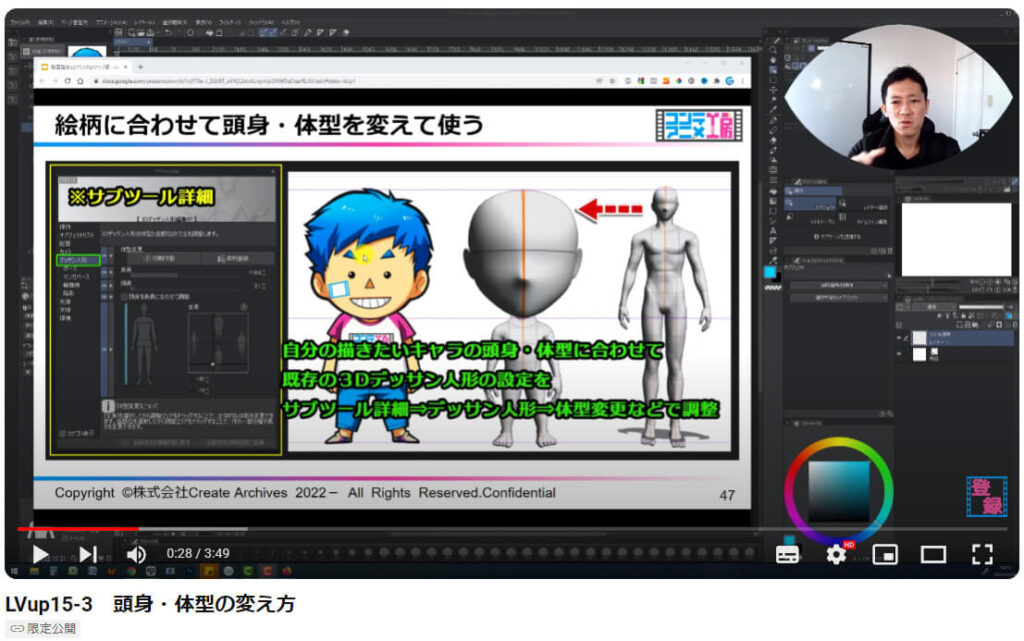
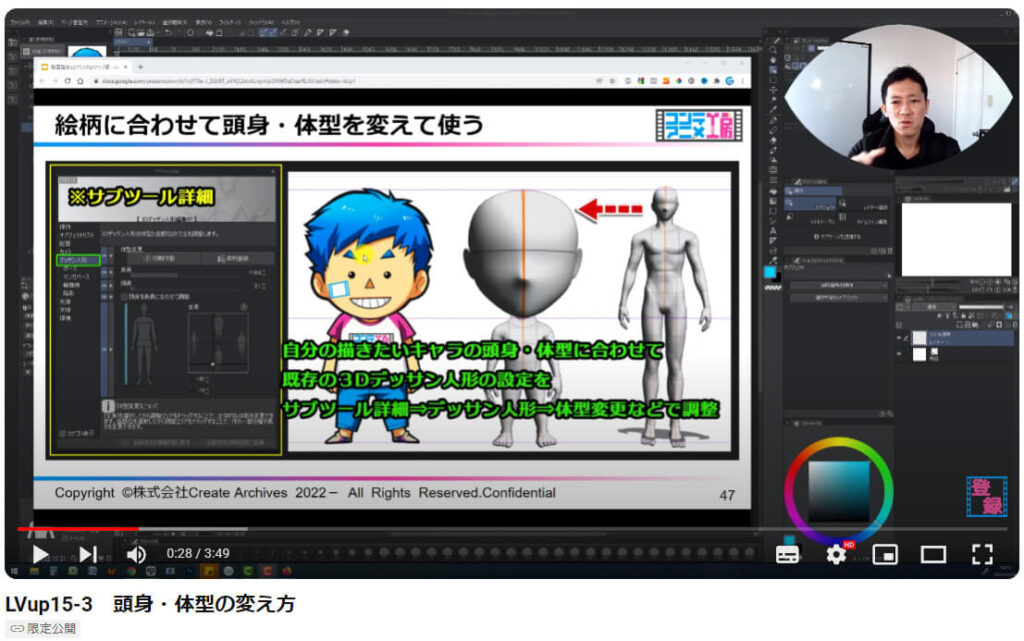



実はこちらは以前、当サイト主催で150名以上に御参加いただいたイラスト講座を動画講座化したものになります!


内容がわからないときは動画ごとのコメント欄に書き込めば直接回答が届くので悩んで手が止まることも少ないでしょう、受講者の年代が30~70歳以上と幅広いのも特徴的です。
支払いは初回購入時のみで一般の講座よりも安く視聴も無制限なので、受講期限にあせることなくあなたのペースでじっくり学んでいけます。
早くクリスタを覚えてデジタルで自由に絵を描きたい大人の方におすすめしたい、使い勝手のいいイラスト講座です。
スペックとコスパの両立したPCを探すなら【BTOパソコン】が鉄則!


実はデジタルやクリスタでお絵描きするためのパソコンを、いわゆる大型電器店で買うことはあまりおすすめできません。
電気店の有名メーカー製品は無駄なソフトが多くインストールされているばかりか、店員の人件費もあって価格が上がりがちです。いらないソフトが多いと、せっかくのパソコンの快適さまで損なってしまうでしょう。
「(クリスタで)絵を描くためにパソコンを使う」と目的が明確ならムダなソフトは一切必要ありません、いらないものを排除できれば動作が向上するうえ値段をおさえることにもつながるんです。
そのような観点からも値段をおさえて良スペックのPCを手に入れたいなら、必ず『BTOパソコン』から選ぶのがデジタルに慣れてる人の一般的な流れになります。
マウスコンピューター公式サイト:https://www.mouse-jp.co.jp/
『BTOパソコン』はマツコ・デラックスさんがテレビCMもやっていた上の「マウスコンピューター」などが特に有名ですが、ネット上で限定販売されているパソコンのことです。
実はイラストレーターや漫画家・デザイナー・映像編集……などプロのクリエイターの大半が、こうしたBTOパソコンを使っています。もちろん趣味で本格的に描いてる人の多くも同様です。
とはいえ難しいものではなく不要なソフトを除きネット販売で人件費を減らすことで代金を安くし、そのぶん絵やムービー制作に望まれる高いスペックを実現しているだけです。OSもWindowsで普通のパソコンと何も変わりません。
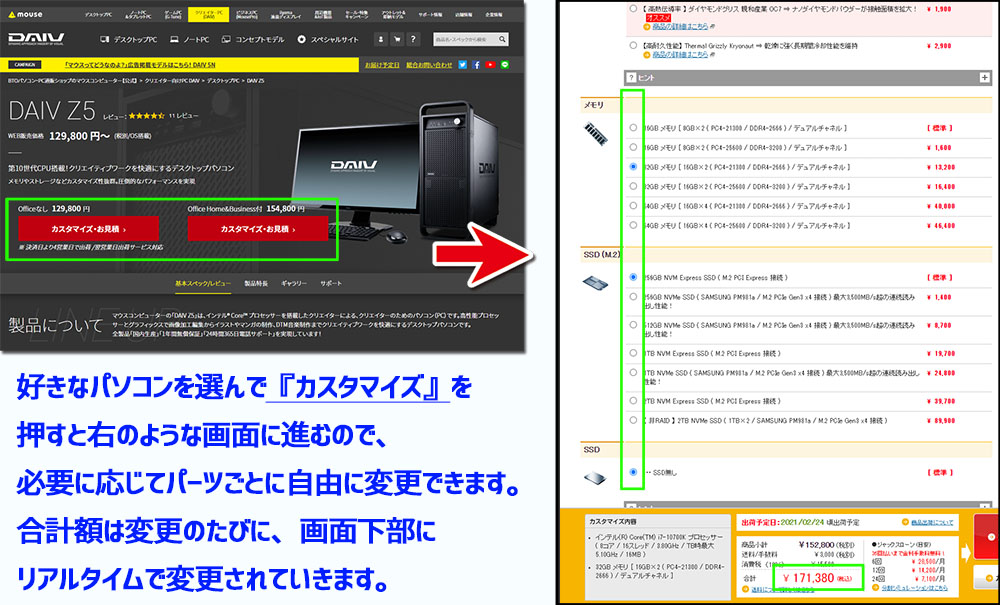
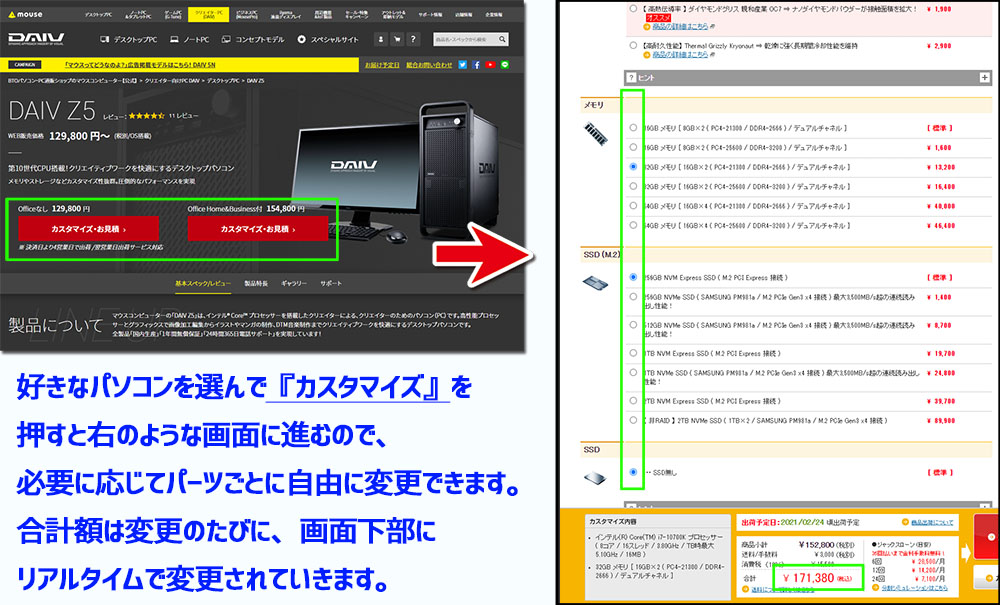
公式サイト上で好きな機種を選んで『カスタマイズ・お見積り』に進むと、CPUやメモリなどパーツごとの変更もできます。合計額が画面下にリアルタイムで表示されるので、予算にあわせた調整もカンタンです。
いらないものを回避しつつ個人の好きなスペックにできるため、電気店の大手メーカー製PCよりいいスペックを構成しつつ値段をおさえることが可能となっています。
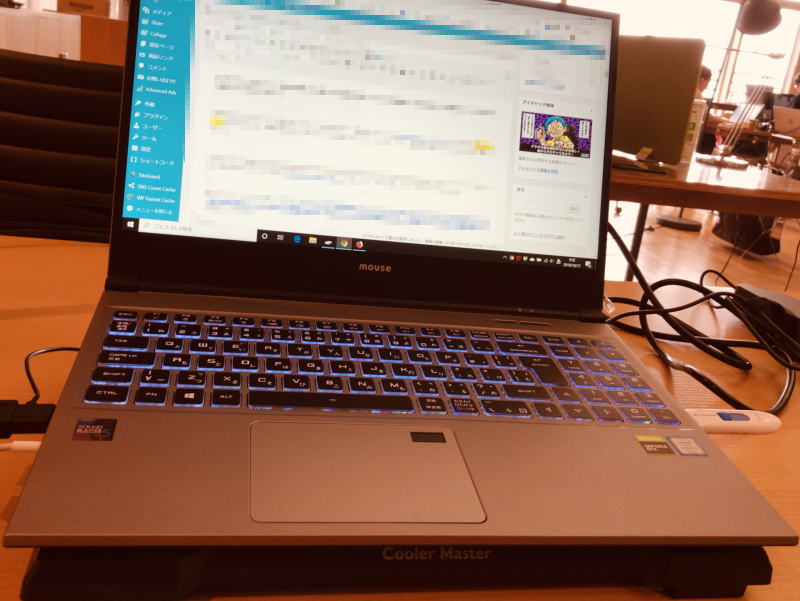
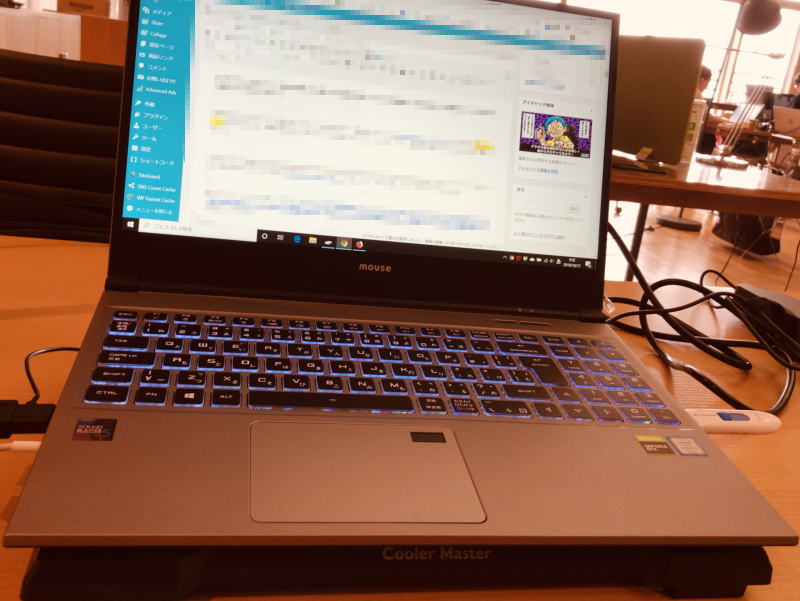
モノにもよりますが似たスペックの機種で電気店よりBTOの方が平均3~5万ほど安くできるので、絵を描くパソコンを探してたらまず最初に検討してみて下さい。



ちなみに上で紹介してた機種がまさにマウスコンピューターの最新BTOパソコンなので、興味あれば確認してみてくださいね♫
パソコン以外のデジタルイラスト機材の選び方


最後におまけとして、デジタルで絵を描くその他の機材を選ぶポイントもまとめて紹介します。
①ペイントソフト
『クリスタ(CLIP STUDIO PAIN)』は過剰なスペックを要求するものではないので、数年内に発売されたパソコンなら基本的に動きます。
ただしパソコンのスペックが高いか低いかはお絵描きのストレスや快適さに直接影響するので、余裕あるレベルを満たしているかどうかが大切です。
クリスタを快適に動かせるスペック


上でも登場した画像ですが、結局このスペックを満たしていればクリスタでも基本的な絵は描けると考えてください。
そして繰り返しですがこれをベースにより良い状態を目指せば、パソコン購入後もイライラせず快適にお絵描きしていけるでしょう。
ちなみにクリスタは値段の異なる2種類のソフトがありますが、デジタル初心者だったりイラストだけに使うなら廉価版の『CLIP STUDIO PAINT PRO(クリスタ プロ)』で充分です。
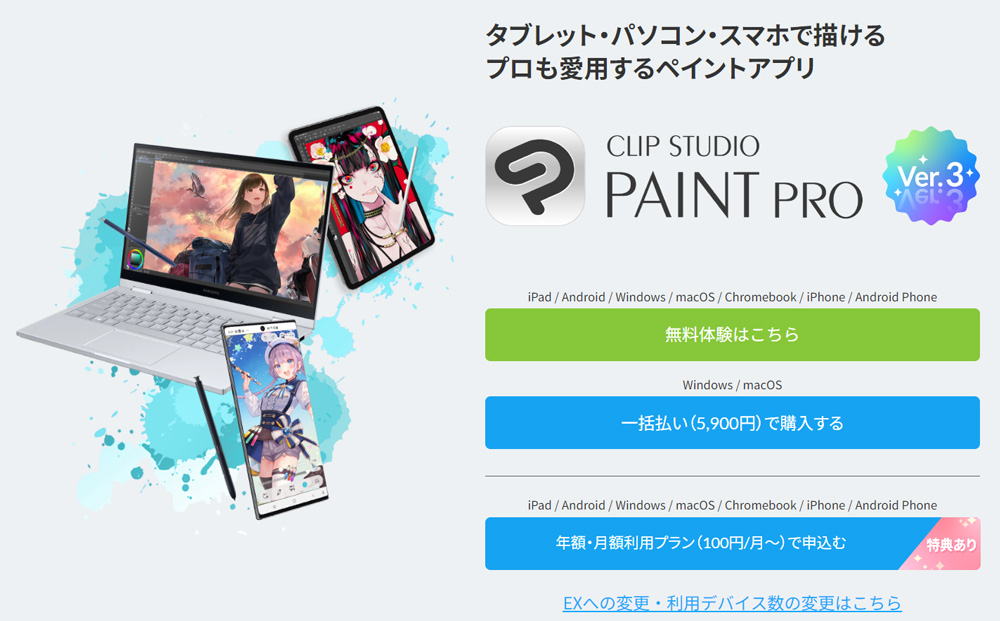
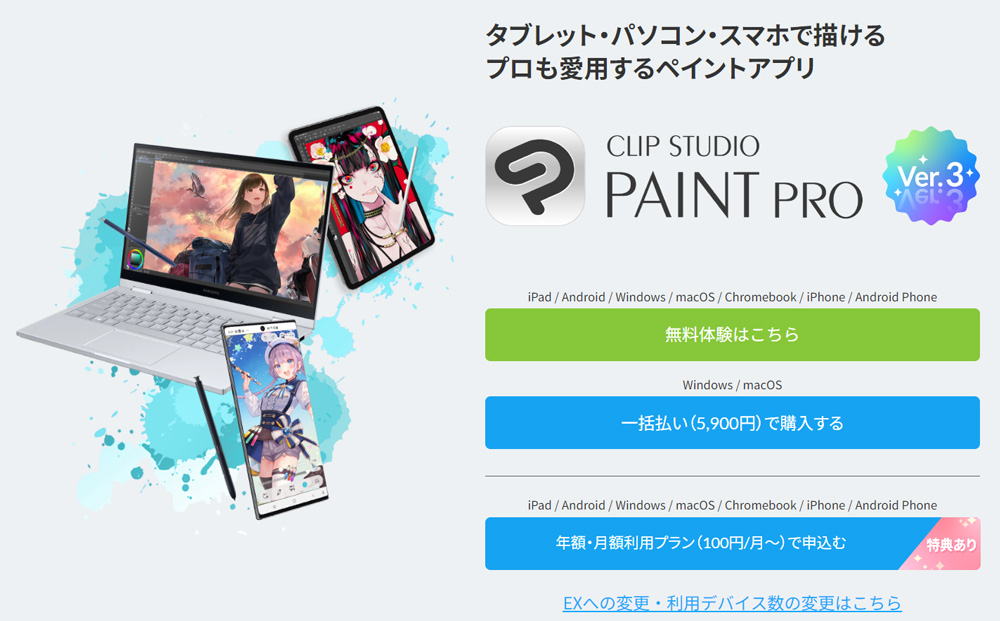
イラストだけでなく漫画やアニメも本格的にやりたいなら、PROの機能をすべて備えてさらに充実した高機能版の『CLIP STUDIO PAINT EX(クリスタ イーエックス)』にしましょう。
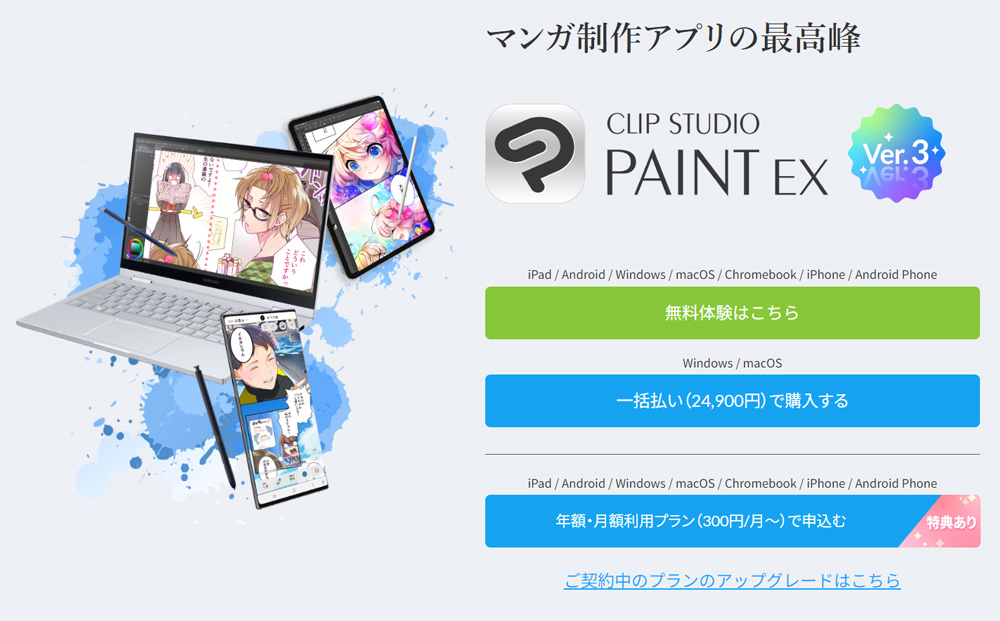
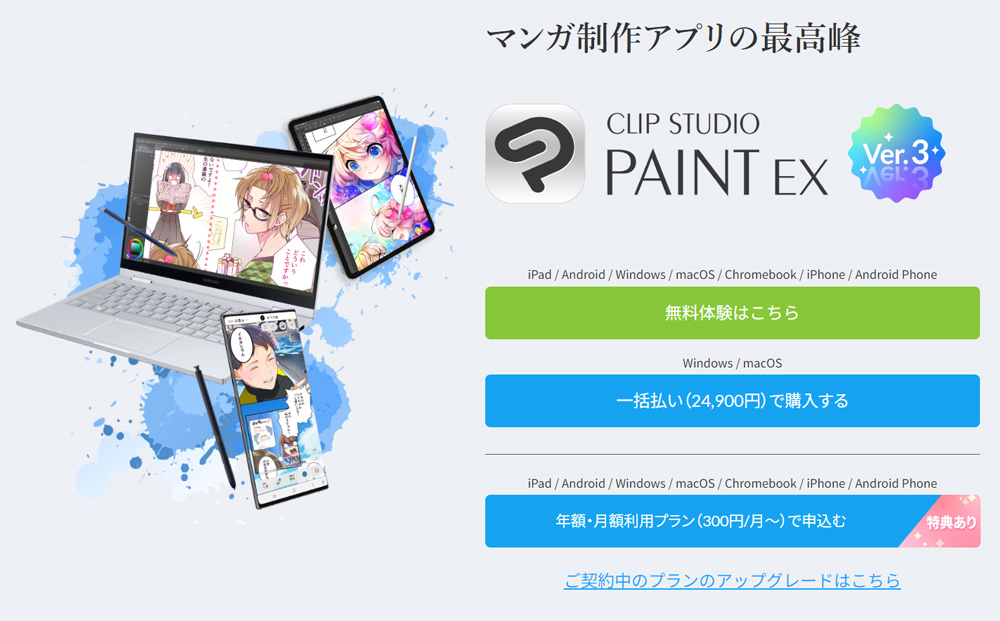
★その他のペイントソフトについて詳しく知りたいときは、人気のお絵描きペイントソフト徹底比較を参照して下さい。
②ペンタブレット


デジタルで絵を描く道具で「ペンタブ」と略すのが一般的です、基本的には圧倒的シェアを誇るWACOM社製の商品で予算に合うものを買えば問題ありません。
ペンタブは板状のものに描く「板タブ」と、液晶画面に直接描き込める「液タブ」の2種類があります。
板タブは安いですが慣れるまで少し時間がかかります、液タブはアナログ感覚で描けるので慣れは早いですが液晶のぶん費用は高くなります。



ゼロから始めるなら慣れやすい液タブでいいと思いますが、お手頃価格のタブも根強い人気があります!
🔻板タブの安価商品の例
🔻板タブの高価商品(プロ仕様)の例
🔻液タブの安価商品の例 ※海外製の人気ブランド
🔻板タブの高価商品(プロ仕様)の例
③タブレット(+タッチペン)を選ぶポイント
今回のタイトルとは少しそれますが、最近はiPadなどタブレットでお絵描きする人も増えています。


タブレットはノートPC以上に携帯性が高く人気ですが、画面がノートより小さくなる点はおさえておきましょう。
タブレットのおすすめはやはり最新のiPad です、サイズや発売時期でいくつか種類があります。
🔻最新iPadの例
🔻その他のタブレットの例
iPadを購入するならはずせないのが、専用タッチペンのApple Pencilです。



どこでも持ち運べるタブレットか、腰をすえて描くためにパソコンか?
あなたがこれからクリスタでで絵を描く状況を想像しながら検討してください!
▼デジタル機材をもっと詳しく知りたい場合は、デジタルイラストを始める時に必要なものや道具解説を参照してください。
まとめ


パソコンは予算さえかければ際限なくスペックをあげられますが、クリスタで絵を描くだけならそこまで無理してお金をかける必要はありません。



今回紹介したポイントも意識しながら、楽しくデジタルお絵描きできる環境を手にしてください!
▼次はこちら!